statler
Enthusiast
- 898
@Dennis2507 lese mal
HINWEIS: Betreffend Emails von SONY - Bootloader öffnen
HINWEIS: Betreffend Emails von SONY - Bootloader öffnen
Folge dem Video um zu sehen, wie unsere Website als Web-App auf dem Startbildschirm installiert werden kann.

Anmerkung: Diese Funktion erfordert derzeit den Zugriff auf die Seite über den integrierten Safari-Browser.
Den EntsperrCode bekommst du von Sony. Unlockbootloader - Developer World (wenn ich mich nicht irre, ich bin hier auch nur ein unwissender, der sich mit nervenden Problemen rumschlägtuivipig schrieb:jetzt sollte ich statt "Volume Down" "Volume Up" wählen... und dann kam das...
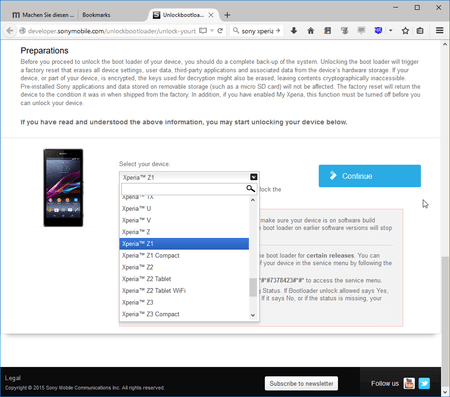
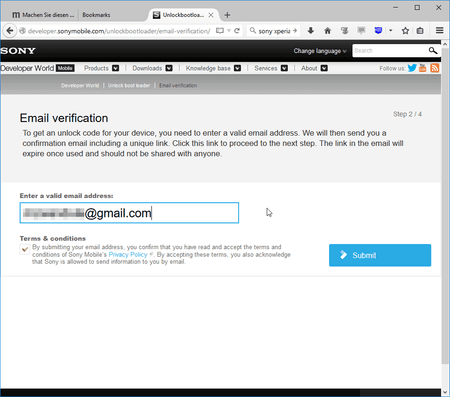
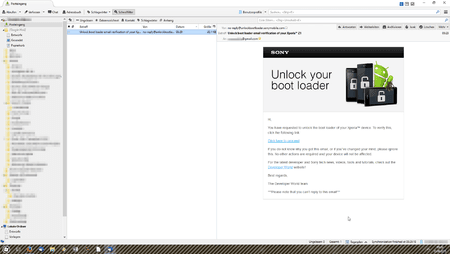
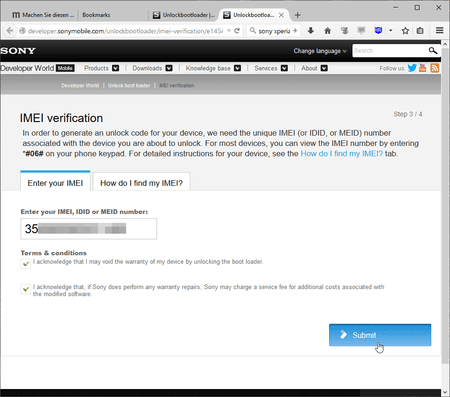
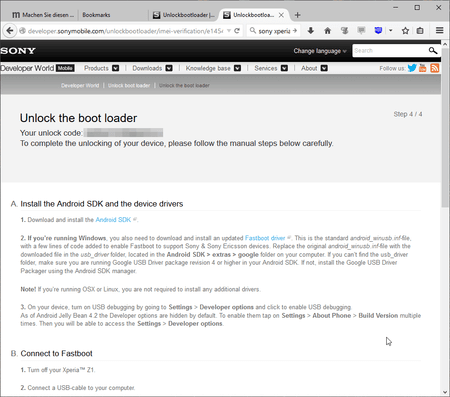
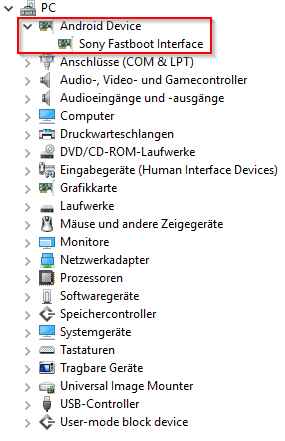
TimeTurn schrieb:5. Wählt ein Gerät aus. Es muss nicht unbedingt 1:1 euer Gerät sein. Das Z Ultra beispielsweise taucht nicht auf, daher hab ich einfach das Z1 genommen. Das hat die gleiche Hardwareplattform wie das Z Ultra. Clickt auf "Continue"